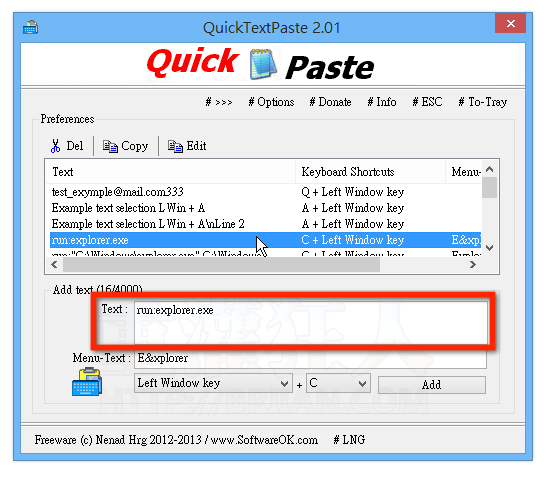2022/11/11 更新:軟體版本更新至 v8.31 最新版。
用電腦上網或工作時,是不是常常需要重複輸入一些相同的文字內容或符號資訊呢?譬如說某些固定的姓名、電話、地址、職稱或各種常用訊息。除了先把一堆訊息貼在記事本,要用的時候再另外開來複製、貼上之外,有沒有比較方便、快速的方法呢?
下面介紹的這個 QuickTextPaste 免費軟體主要就是針對這樣的需求來設計的,只要事先在 QuickTextPaste 軟體中輸入你要用的文字與內容,當下次需要快速輸入長串文字或資料時,按一下鍵盤快速鍵,即可快速貼上。
除此之外,QuickTextPaste 還可讓我們直接用快速鍵來執行程式或指令,或者輸入一堆常用的特殊符號、表情圖..等等,日後只要按一下鍵盤快速鍵組合就能輕鬆貼上你要的內容。
▇ 軟體小檔案 ▇ (錯誤、版本更新回報)
- 軟體名稱:QuickTextPaste
- 軟體版本:8.31
- 軟體語言:繁體中文、英文…等多國語言
- 軟體性質:免費軟體
- 檔案大小:37KB
- 系統支援:Windows XP/Vista/7/8/10/11
- 官方網站:http://www.softwareok.com/
- 軟體下載:按這裡
新版軟體已有臺灣中文界面。
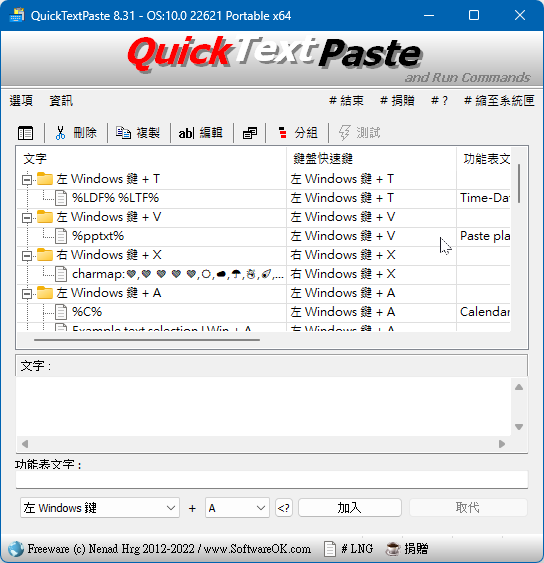
使用方法:
第1步 將軟體下載回來、解壓縮後,將程式複製到「C:\Program Files」資料夾中即可開始使用。開啟 QuickTextPaste 視窗後,預設會內建一些快速鍵與範例,我們可以先將不要的項目選取後按「Del」刪除,然後在視窗下面的方框輸入你要顯示的資訊。
「Text」裡面是放要貼上的文字,當很多筆資料都指定到同一個快速鍵時,我們可以在「Menu-Text」上為不同筆資料設定不同的名稱,這個名稱只會顯示在按下快速鍵時的選單中。在最下面設定好快速鍵組合後,按下「Add」按鈕即可新增一筆資訊。
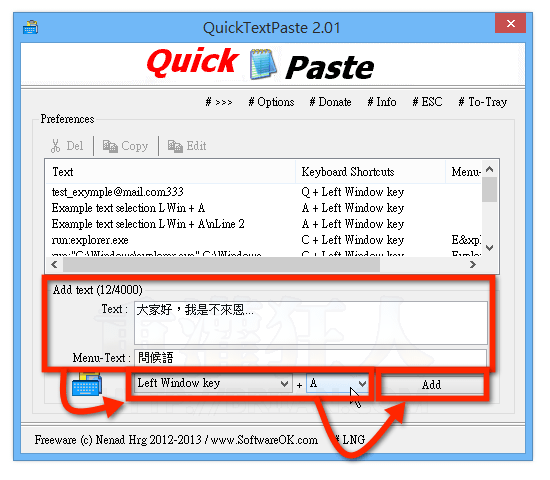
第2步 下次當我們在輸入文字時,按一下原先設定的快速鍵組合,即可直接貼上你指定的文字內容(Text 方框裡的內容),如果很多筆不同內容都使用同一個快速鍵的話,按下快速鍵時則會出現一個選單,點一下選單中的項目即可快速貼上。
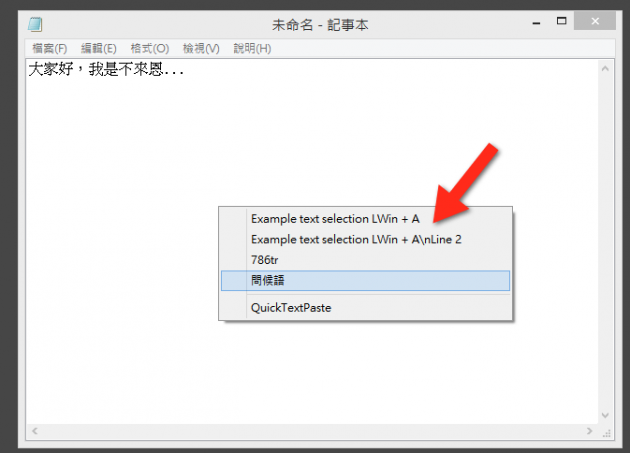
第3步 另外,也可用「charmap:」的方式把一堆特殊符號都放在選單中,下次按下快速鍵時即可快速插入。
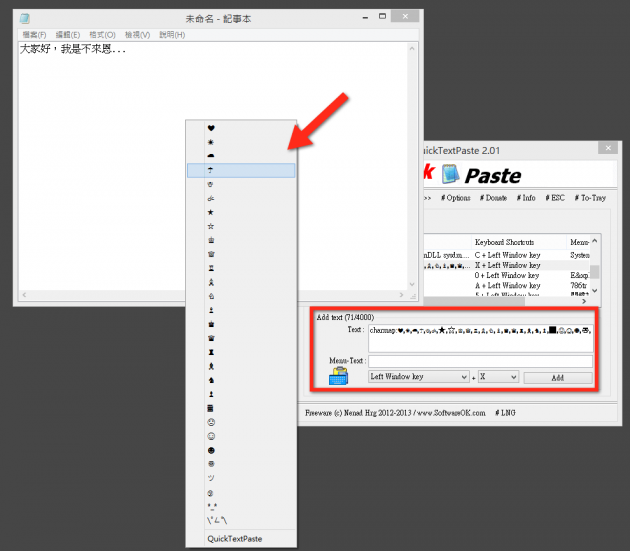
第4步 另外也可用「run:程式名稱」的方式來執行指定程式或指令,如範例中的「run:explorer.exe」是開啟檔案總管視窗,跟使用開始選單中的「執行」功能是一樣的。